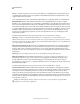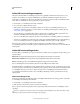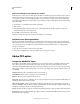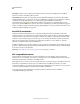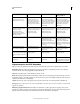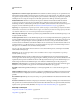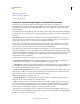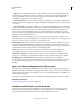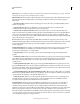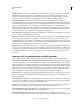Operation Manual
546
INDESIGN GEBRUIKEN
PDF
Laatst bijgewerkt 20/5/2011
Adobe PDF-voorinstellingen aanpassen
Alhoewel de standaard PDF-voorinstellingen zijn gebaseerd op praktijkvoorbeelden, kan het zijn dat u voor uw
workflow of de workflow voor de printer wellicht andere, speciale PDF-instellingen nodig hebt die niet in de
ingebouwde voorinstellingen voorkomen. In dat geval kunt u of kan uw servicebureau zelf voorinstellingen maken.
Adobe PDF-voorinstellingen worden opgeslagen als .joboptions-bestanden.
1 Kies Bestand > Voorinstellingen Adobe PDF > Definiëren.
2 Ga op een van de volgende manieren te werk:
• Klik op Nieuw om een nieuwe voorinstelling te maken. Als u de nieuwe voorinstelling wilt baseren op een
bestaande voorinstelling, selecteert u eerst de bestaande voorinstelling. Stel PDF-opties in en klik op OK. (Zie
“Adobe PDF-opties” op pagina 547.)
• Als u een aangepaste voorinstelling wilt bewerken, selecteert u die voorinstelling en klikt u op Bewerken. (De
standaardvoorinstellingen kunt u niet bewerken.) Stel PDF-opties in en klik op OK.
• Als u een voorinstelling wilt verwijderen, selecteert u de desbetreffende voorinstelling en klikt u op Verwijderen.
• U slaat een voorinstelling in een andere map dan de map met de standaardinstellingen in de Adobe PDF-map op
door de voorinstelling te selecteren en op Opslaan als te klikken. Geef een locatie op en klik op Opslaan.
Ook kunt u bij het opslaan van een PDF-bestand een aangepaste voorinstelling maken door te klikken op
Voorinstelling opslaan onder in het dialoogvenster Adobe PDF exporteren. Voer een naam voor de voorinstelling in
en klik op OK.
Adobe PDF-voorinstellingen laden
De nieuwe PDF-voorinstellingen (.joboptions-bestanden) die u maakt, worden opgeslagen in de map Settings op de
volgende locaties:
Windows XP Documents and Settings\[gebruikersnaam]\Application Data\Adobe\\Adobe PDF
Windows Vista en Windows 7 Users\[gebruikersnaam]\AppData\Roaming\Adobe\\\Adobe PDF
Mac OS Gebruiker/[gebruikersnaam]/Bibliotheek/Application Support/Adobe/Adobe PDF
Deze voorinstellingen komen automatisch in het menu Voorinstellingen Adobe PDF te staan.
Extra InDesign PDF-voorinstellingen worden geïnstalleerd in de map Extras in de map Adobe PDF van het systeem.
Zoek extra .joboptions-bestanden met de zoekfunctie van het systeem op. U kunt ook bestanden van aangepaste PDF-
voorinstellingen van prepress-bureaus en collega's ontvangen. Deze voorinstellingen komen alleen in het menu
Voorinstellingen Adobe PDF te staan als u die voorinstellingen handmatig of met de opdracht Laden in de map
Settings plaatst.
PDF-voorinstellingen laden
U kunt de opdracht Laden gebruiken als u PDF-voorinstellingen wilt laden die naar u zijn opgestuurd, of als u PDF-
voorinstellingen vanuit InDesign CS2 wilt laden.
1 Kies Bestand > Voorinstellingen Adobe PDF > Definiëren.
2 Klik op Laden en selecteer het .joboptions-bestand dat u wilt laden.
Het .joboptions-bestand wordt gekopieerd naar de map Settings waarin de nieuwe PDF-voorinstellingen worden
opgeslagen.
U kunt een .joboptions-bestand in het menu Voorinstellingen Adobe PDF plaatsen door dat bestand naar de map
Settings te slepen waarin de PDF-voorinstellingen zijn opgeslagen.